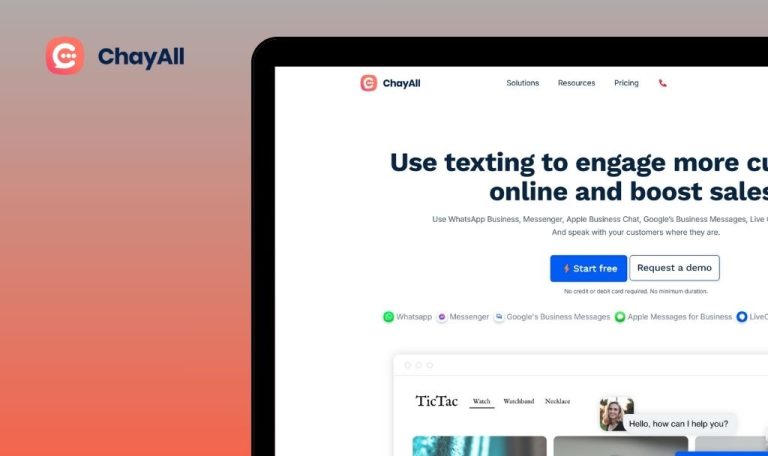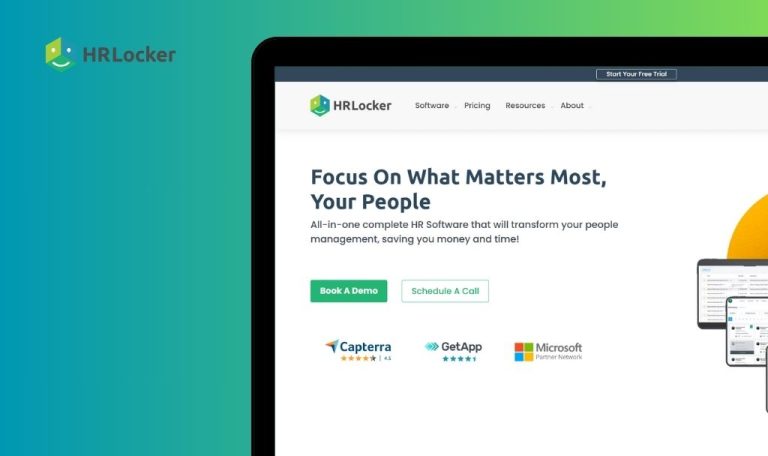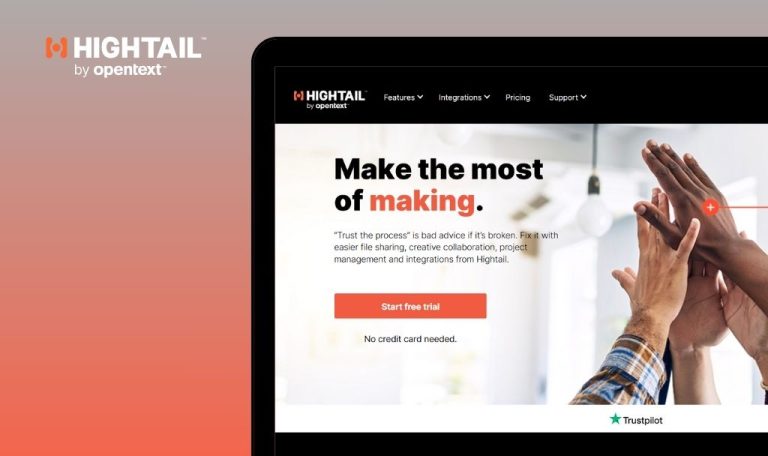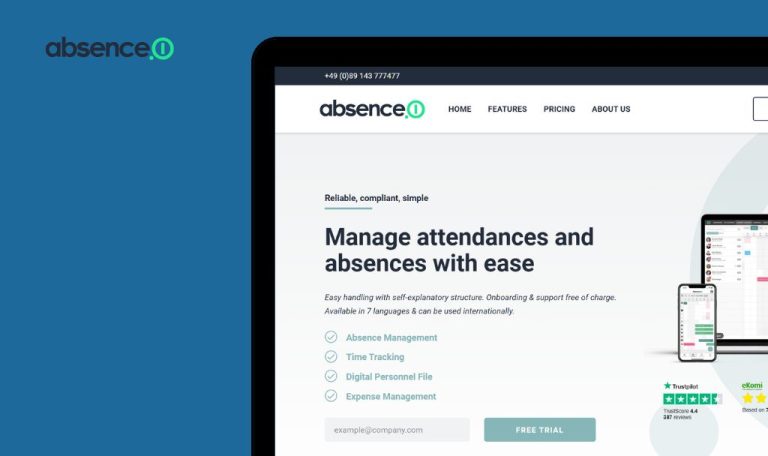
Errores encontrados en Qlerify SaaS

Qlerify es una herramienta de modelado de procesos de negocio impulsada por IA que permite a los equipos de transformación digital mapear, analizar y optimizar los flujos de trabajo empresariales rápidamente. Al combinar el descubrimiento de procesos, las comprobaciones de cumplimiento y la colaboración en tiempo real en una única plataforma, Qlerify reduce la complejidad de los esfuerzos de modernización y ofrece información clara a todas las partes interesadas.
Con Qlerify, las organizaciones pueden identificar rápidamente los cuellos de botella, automatizar las tareas rutinarias y mantener la alineación normativa a lo largo de su viaje de transformación. El resultado es una operación más eficiente y adaptable que apoya la mejora continua y capacita a los equipos para satisfacer las demandas cambiantes del negocio.
El equipo de QAwerk realizó un meticuloso Bug Crawl en esta aplicación SaaS, identificando varios problemas que pueden afectar al rendimiento y a la satisfacción del usuario. A continuación se muestran los resultados de nuestra minuciosa investigación, junto con los pasos detallados para reproducir cada error.
Comportamiento incorrecto observado durante la eliminación de carriles en el flujo de trabajo con punto de inicio
Crítico
Se ha creado un flujo de trabajo vacío.
- Añada cuatro carriles: carril1, carril2, carril3 y carril4.
- Inserte un punto de inicio en el carril1.
- Inserte un punto de inicio en el carril3.
- Haga clic en el botón de borrado del carril2.
- Haga clic en el botón de borrado del carril3.
- Sistema operativo: Windows 10
- Navegador: Chrome 127.0.6533.89, Firefox 128.0.3, Edge 127.0.2651.86
- El carril3 no se borra.
- Los botones del panel inferior se mueven hacia arriba en el carril4.
- Los botones de borrado de los carriles se vuelven invisibles al pasar el ratón por encima.
- Al añadir un nuevo carril se cambia inesperadamente el nombre del carril1 al carril3.
- El carril3 debería borrarse sin problemas.
- Los botones del panel inferior deberían mantener su posición en el carril4.
- Los botones de borrado permanecen visibles y funcionales al pasar el ratón por encima.
- Al añadir un nuevo carril no se cambia el nombre de los carriles existentes.
Comportamiento errático del desplazamiento al arrastrar el punto de inicio por los carriles en el flujo de trabajo
Mayor
- Se ha creado un nuevo flujo de trabajo.
- Se han añadido suficientes carriles para activar una barra de desplazamiento.
- Haga clic en «Añadir punto de inicio».
- Mantenga pulsado el botón izquierdo del ratón sobre la tarjeta añadida.
- Intente desplazarse con la rueda del ratón mientras arrastra la tarjeta.
- SO: Windows 10
- Navegador: Chrome 127.0.6533.89
El desplazamiento de la página se comporta de forma errática, volviendo a menudo a su posición original.
La página debería desplazarse suavemente cuando se pulsa la rueda del ratón mientras se arrastra la tarjeta o desactivar completamente el desplazamiento durante el arrastre.
Se muestra un recuento de flujos de trabajo incorrecto en la tarjeta de proyecto tras crear nuevos flujos de trabajo
Mayor
El usuario ha iniciado sesión en su cuenta.
- Cree un nuevo proyecto.
- Abra el proyecto recién creado.
- Cree varios flujos de trabajo en este proyecto.
- Haga clic en el icono de inicio para volver a la página principal.
- SO: Windows 10
- Navegadores: Chrome 127.0.6533.89, Firefox 128.0.3, Edge 127.0.2651.86
La tarjeta de proyecto de la sección Proyectos recientes muestra un número incorrecto de flujos de trabajo.
La tarjeta de proyecto debería mostrar el número de flujos de trabajo actualizado correctamente.
El botón «Eliminar grupo» del flujo de trabajo se solapa con la barra de desplazamiento
Mayor
Cualquier Flujo de Trabajo está abierto.
- Haga clic en el botón «Añadir Grupo».
- Haga clic de nuevo en «Añadir Grupo» para crear un segundo grupo.
- Localice el botón «Eliminar» para el Grupo 2.
- Sistema operativo: Windows 10
- Navegadores: Chrome 127.0.6533.89, Firefox 128.0.3, Edge 127.0.2651.86
La barra de desplazamiento oculta el botón «Eliminar» del Grupo 2 al final de la cabecera de la columna de grupo.
El botón «Suprimir» del Grupo 2 debería ser totalmente visible y no estar superpuesto por la barra de desplazamiento.
El texto de la interfaz aparece subrayado erróneamente al hacer clic en el botón «Añadir punto de inicio»
Menor
La interfaz de flujo de trabajo está abierta.
Haga clic en el botón «Añadir punto de inicio».
- Sistema operativo: Windows 10
- Navegador: Firefox 128.0.3
Todo el texto de la interfaz aparece subrayado en rojo, similar al resaltado del corrector ortográfico.
En el texto de la interfaz no debería aparecer ningún corrector ortográfico ni subrayado en rojo.
Restablecimiento del nombre predeterminado del flujo de trabajo tras recargar la página
Menor
La página principal es accesible.
- Haga clic en «Nuevo flujo de trabajo». Aparece el nombre predeterminado «Flujo de trabajo 1».
- Haga clic en «Añadir».
- Vuelva a hacer clic en «Nuevo flujo de trabajo». Aparecerá el nombre predeterminado «Flujo de trabajo 2».
- Haga clic en «Añadir».
- Haga clic de nuevo en «Nuevo flujo de trabajo». Aparecerá el nombre predeterminado «Flujo de trabajo 3».
- Haga clic en «Añadir».
- Vuelva a cargar la página.
- Haga clic en «Nuevo flujo de trabajo».
- Sistema operativo: Windows 10
- Navegadores: Chrome 127.0.6533.89, Firefox 128.0.3, Edge 127.0.2651.86
El nombre predeterminado del flujo de trabajo vuelve a ser «Flujo de trabajo 1» después de recargar la página.
La denominación debería continuar desde el último flujo de trabajo creado (por ejemplo, «Flujo de trabajo 4» después de tres flujos de trabajo anteriores).
Descubrí múltiples problemas funcionales y de interfaz de usuario que podrían obstaculizar la experiencia de gestión del flujo de trabajo en Qlerify. La optimización de las pruebas en varios navegadores y el manejo adecuado de las interacciones del usuario pueden mejorar significativamente la estabilidad y la satisfacción del usuario.